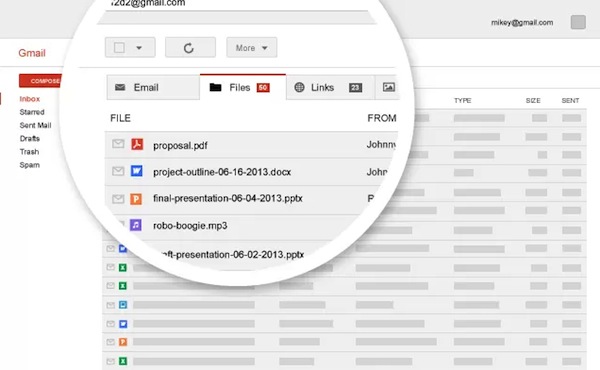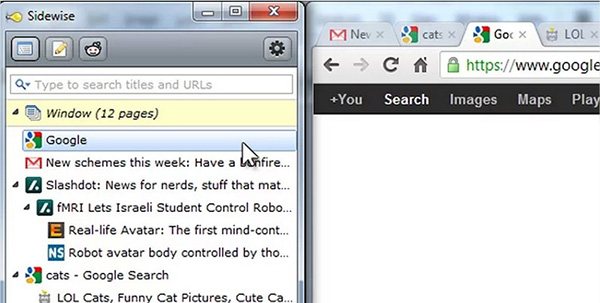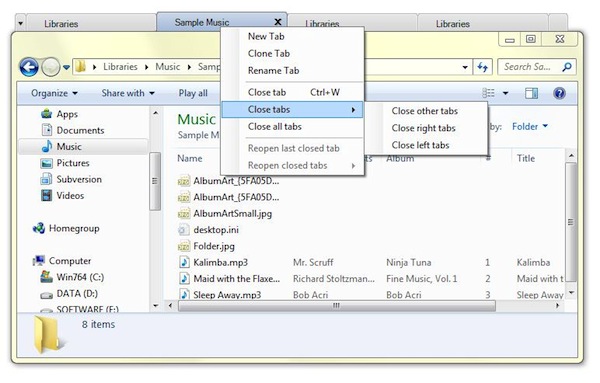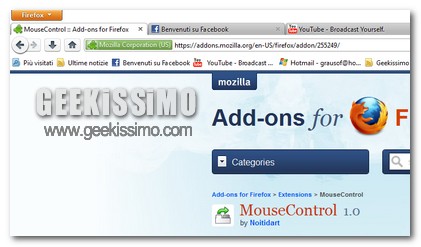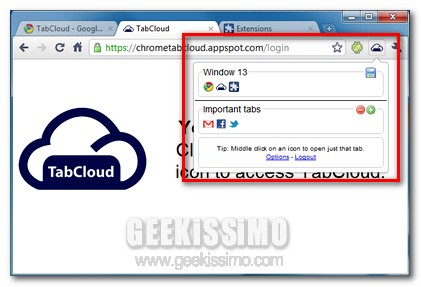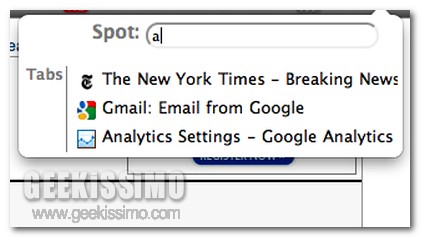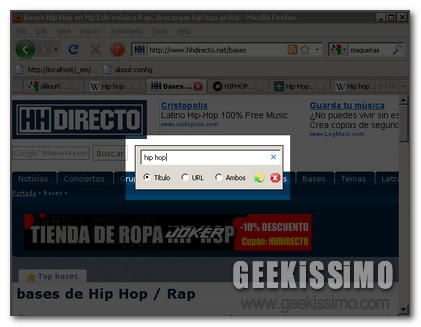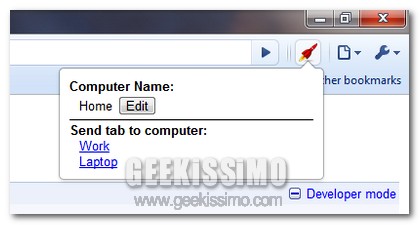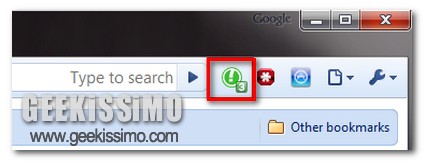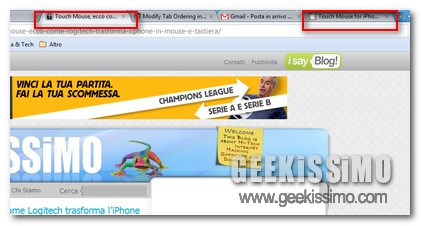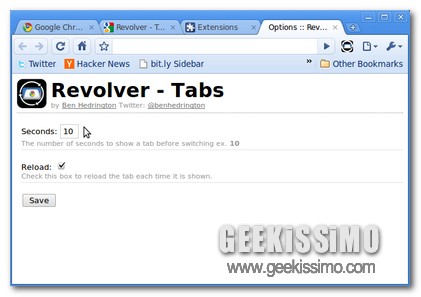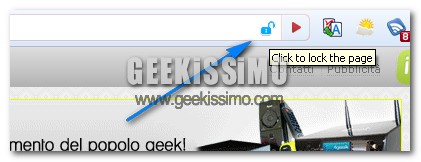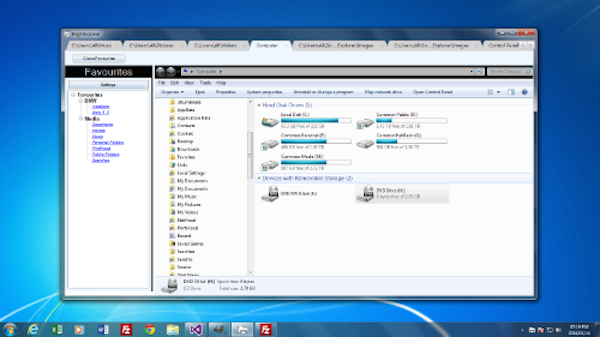
L’Esplora risorse di Windows è senza alcun dubbio molto utile e permette di “girovagare” senza problemi tra i meandri del sistema ma nonostante ciò e soprattutto nonostante le modifiche apportate nel corso del tempo continua ad essere manchevole di una feature che qualora aggiunta potrebbe invece risultare molto utile: l’interfaccia multi-scheda.
Chi tra voi lettori di Geekissimo desidera far fronte alla cosa fortunatamente può però ricorrere all’impiego di una risorsa di terze parti quale BrightExplorer.